Como añadir tu blog de wordpress al buscador de Google
Después de dar el primer paso y lograr tener habilitado tu blog en wordpress ; instalar el plugin de Steempress; haber elegido la plantilla y personalizado, colocándole título, publicando tus primeros posts; pasos muy importantes, sí pretendes que tu nuevo blog sea más que sólo un medio de conseguir algunos votos ( que nunca están de más); luego de pasar por la dura tarea de tratar de "entender" el HTML, tan diferente a nuestro conocido Markdown, debemos llevar el blog a otro nivel. Es decir lograr que Google nos añada a su buscador.
Tener una página web o blog con dominio propio y alojarlo en un hosting no garantiza para nada que los Robots de Google se pasen por él para rastrearlo y colocarlo en su buscador. Sucede pues que necesitan saber que existimos y para eso debemos realizar algunos pasos, que en este post voy a tratar de enumerarlos, de la forma más fácil y simple posible.
_Primer paso: inscribirnos en Google Search.
Sólo se requiere tener una cuenta en Google .
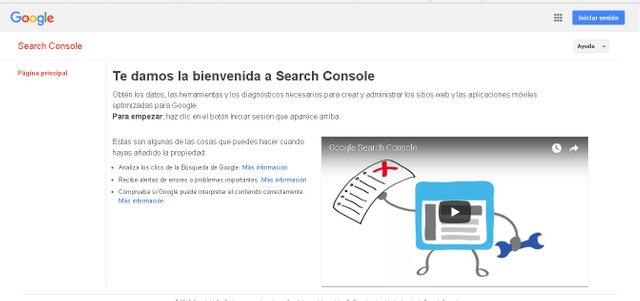
Esto es lo que verás al acceder al enlace, sí es que no estas logueado en tu cuenta de Google. Necesitas iniciar Sesión para terminar de inscribirte.
_ Segundo paso: instalar un plugin llamado Yoast Seo, que será quien haga casi todo el trabajo.
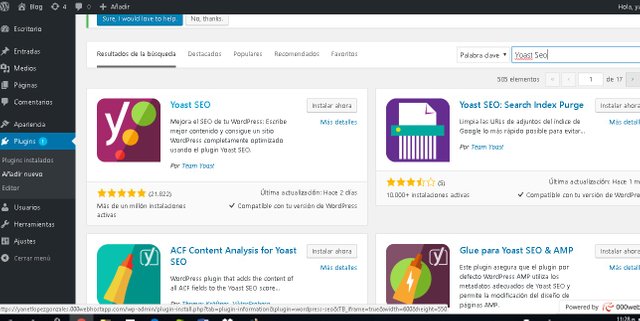
Hacer click en instalar y luego ir a "Escritorio/plugins/ plugins instalados". Yoast Seo aparecerá en tu escritorio:
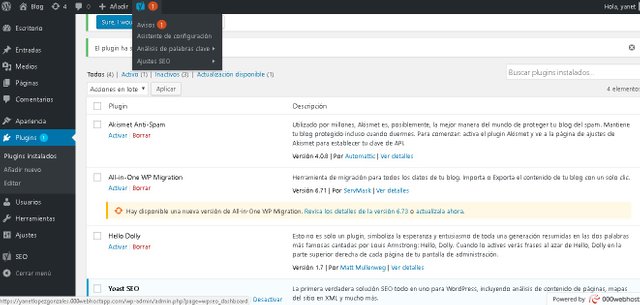
_Tercer Paso: Escoger de la lista desplegada el que dice Asistente de configuración y podemos empezar a configurarlo:
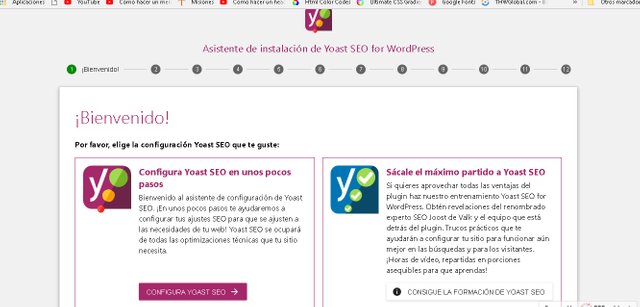
Asistente de Configuración de Yoast Seo
Nosotros vamos a escoger el que dice Configura Yoast SEO. Luego marcaremos las opciones que aparecerán luego de dar click en siguiente hasta llegar a Perfiles Sociales, este paso es opcional.
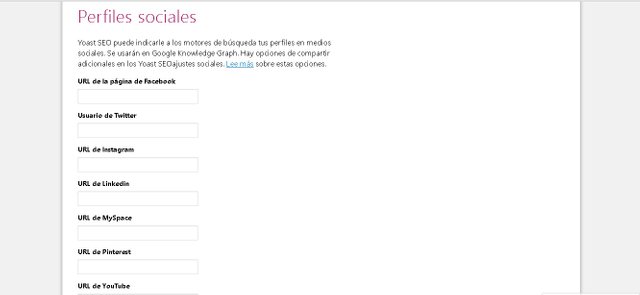
El siguiente tiene por título Google Search Console. Al acceder desde el botón rojo que dice "Obtener el Código de autorización" se abrirá una ventana como se muestra a continuación. Copiar el código y colocarlo en el espacio debajo del botón rojo, luego autorizar y eso sería todo. A todo lo que viene después sólo darle siguiente hasta cerrar el Asistente.
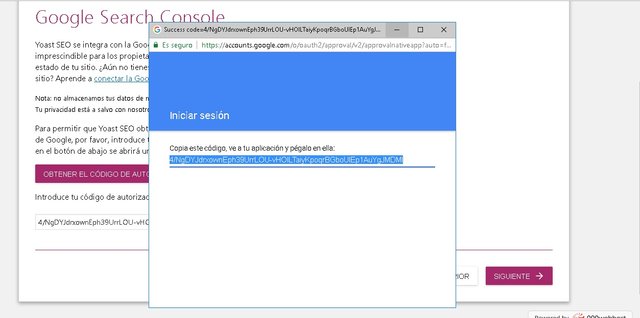
_Cuarto Paso: Estando en la cuenta de Google Search, verás un botón rojo que dice "Añadir una propiedad".

Se abrirá una pequeña ventana donde se debe colocar la URL completa del blog de Wordpress (copiarlo de la pestaña de la barra de direcciones).
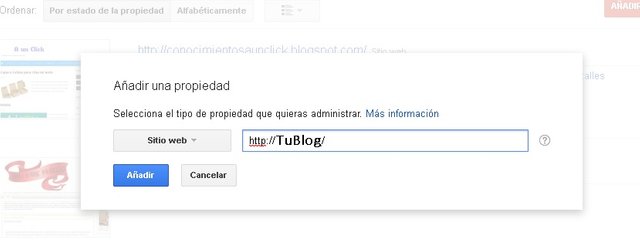
Y a continuación Añadir ( botón azul). Después de hacer esto aparecerá una página donde debe verificarse ser el propietario del blog. Escoger la pestaña Métodos Alternativos.
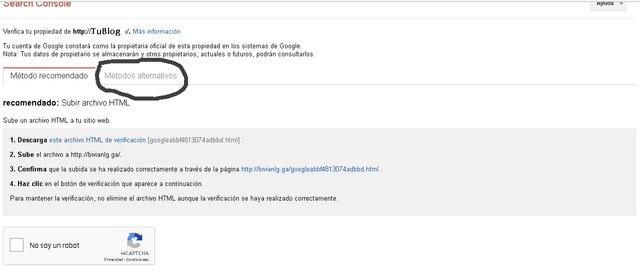
De todas las opciones que se muestran, marcar la Etiqueta HTML y copiar el código ( sólo el código)
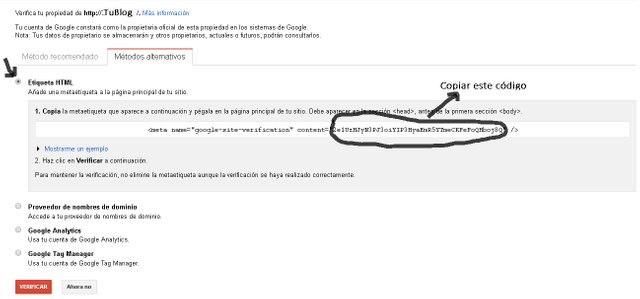
Sin cerrar esta ventana ir al escritorio de tu blog de Wordpress, y del menú de la izquierda buscar: Y SEO- General , como se muestra en la imagen:
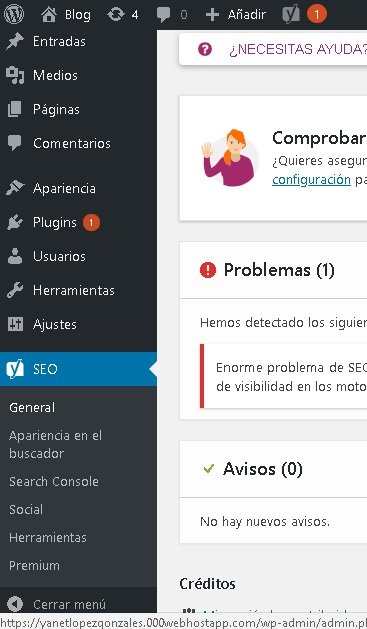
Escoger la pestaña Webmaster Tools :
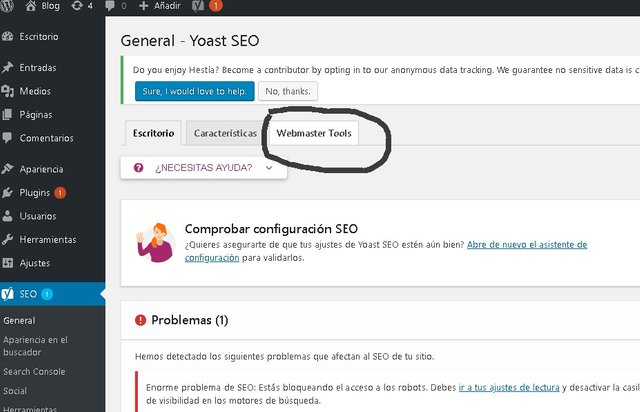
Donde dice Código de Verificación de Google colocaremos el Código que copiamos:

Guardar Cambios.
Luego regresamos a la página de donde copiamos el código y le damos click al botón rojo que dice verificar. Aparecerá como se muestra a continuación:
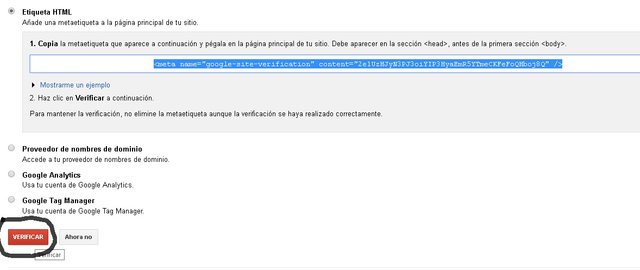
Por último Continuar:
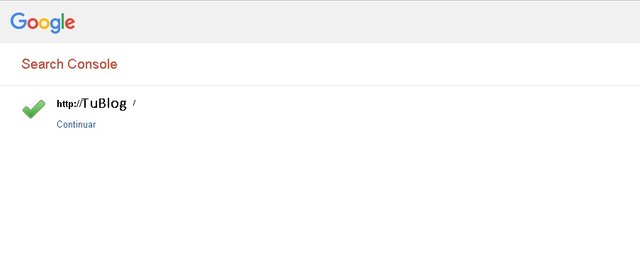
Con eso ya tendríamos verificado y conectado el blog a Google Search Console. Lo único que restaría es enviar el Mapa de Sitio. Para lo cual debemos seguir los siguientes pasos:
1.- Acceder a la cuenta de Google Search Console.
2.- En la página de inicio, seleccionar tu blog.
3.-En el menú de la izquierda, click en Rastreo y luego Sitemaps.
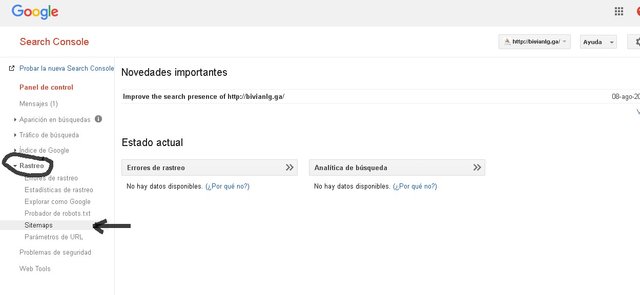
4.- Hacer click en el botón "Añadir o probar Sitemap"
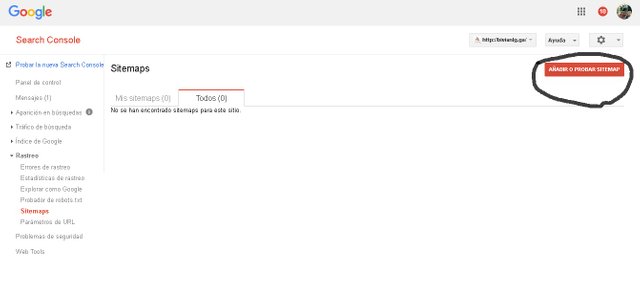
5.- Colocar "sitemap_index.xml" en el recuadro que aparece:
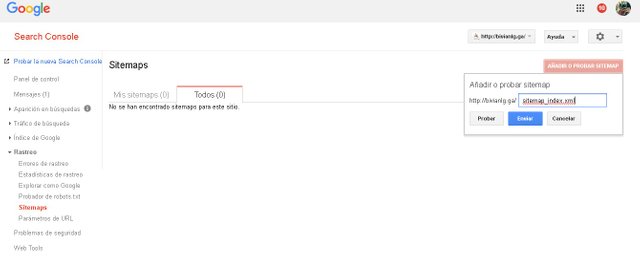
luego click en Enviar. Eso sería todo.
¿Pero que es un Sitemap o Mapa de Sitio?
En conclusión proporciona información a Google sobre tu blog, su distribución y las páginas más relevantes.¿Qué es un sitemap?
Un sitemap es un archivo en el que se pueden enumerar las páginas de tu sitio web para informar a Google y a otros motores de búsqueda sobre la organización del contenido del mismo. Los rastreadores web de los motores de búsqueda, por ejemplo, el robot de Google, leen este archivo para rastrear el sitio de forma más inteligente.Además, tu sitemap te puede proporcionar valiosos metadatos asociados a las páginas que enumeras en él. Los metadatos son información sobre una página web, como, por ejemplo, cuándo se ha actualizado por última vez, con qué frecuencia se cambia y la importancia de esta en relación con otras URL del sitio web. Fuente
Cualquier pregunta o duda que tengan pueden dejármela en los comentarios, los contestaré en cuanto pueda.
Posted from my blog with SteemPress : http://bivianlg.icu/como-anadir-tu-blog-de-wordpress-al-buscador-de-google/
Nice post bro.
I just upvote and comments you.
Please,
You do same.
https://steemit.com/mgsc/@mdsohagm24/microsoft-introduces-ethereum-proof-of-authority-algorithm-on-azure
Congratulations! This post has been upvoted from the communal account, @minnowsupport, by bivianlg from the Minnow Support Project. It's a witness project run by aggroed, ausbitbank, teamsteem, someguy123, neoxian, followbtcnews, and netuoso. The goal is to help Steemit grow by supporting Minnows. Please find us at the Peace, Abundance, and Liberty Network (PALnet) Discord Channel. It's a completely public and open space to all members of the Steemit community who voluntarily choose to be there.
If you would like to delegate to the Minnow Support Project you can do so by clicking on the following links: 50SP, 100SP, 250SP, 500SP, 1000SP, 5000SP.
Be sure to leave at least 50SP undelegated on your account.
Excelente, mucha gente necesita tutoriales como estos, mi niña ;)
así es amiga @purrix, la idea es colaborar con lo que uno sabe y facilitar las cosas a los demás.
ajaaaaaaaaaaaaaaa... Muy bueno. Espero logres monetizar, mucho talento... Un beso a la distancia...
Jajaja, no creo que yo pueda hacerlo, adsense me quitó la cuenta hace algún tiempo, pero esa es una historia un poco larga. Además este es sólo el primer paso, lograr un tráfico considerable ya es diferente y más complicado, aunque no imposible.
Gracias por esta gran información. Saludos.
De nada @elemarg25. Gracias a tí por pasarte por aquí y comentar. Saludos también.
Excelente este tutorial. Lo he hecho y todo perfecto.
Me alegra mucho que haya servido @rocoduran